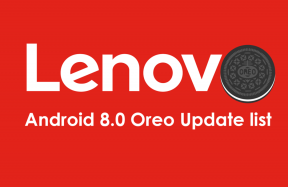Google Nest WiFi nastavlja prekidati vezu
Vodič Za Rješavanje Problema / / August 04, 2021
Reklame
Neki korisnici Google Nesta požalili su se da se suočavaju s problemima s odspajanjem WiFi-a dok koriste pametni zvučnik. Uređaj će nastaviti koristiti internet, ali WiFi će i dalje ulaziti i izlaziti. Uopće uništava iskustvo ako imate neusklađenost s WiFi vezom.
Mnogi su ljudi prijavili ovaj problem Googleu, a Google je pružio tim kupcima neka rješenja za rješavanje problema. Ovdje ćemo u ovom članku pogledati sva ova provjerena rješenja. Ako ste jedan od nesretnih korisnika Google Nesta koji ima problema s WiFi vezom, sigurno će jedno od dolje navedenih rješenja riješiti vaš problem. Dakle, bez ikakvog daljnjeg razgovora, krenimo u to.

Sadržaj
-
1 Kako popraviti da se WiFi neprestano prekida u Google Nestu?
- 1.1 Provjerite kabele i veze:
- 1.2 Ponovo pokrenite modem, usmjerivač i točke:
- 1.3 Provjerite svoju konfiguraciju:
- 1.4 Nazovite svog davatelja internetskih usluga (ISP):
- 1.5 Vraćanje WiFi uređaja na tvorničke postavke:
- 1.6 Dodatni popravak usmjerivača:
Kako popraviti da se WiFi neprestano prekida u Google Nestu?
Provjerite kabele i veze:
- Provjerite je li veza s uređajem Google Nest sigurna. Također provjerite jeste li ispravno povezali priloženi Ethernet kabel s modemom.
- Provjerite jesu li WiFi usmjerivač i modem uključeni.
- Provjerite je li modem povezan s internetskim izvorom (kabel, DSL ili vlakno).
Ponovo pokrenite modem, usmjerivač i točke:
- Isključite napajanje svih mrežnih uređaja, uključujući modem i Google Nest uređaj.
- Pričekajte dok se sve indikatorske lampice na ovim odspojenim uređajima ne isključe. To bi moglo potrajati.
- Sada spojite napajanje na modem i ponovno ga povežite s usmjerivačem. Zatim pričekajte dok se lampice na modemu potpuno ne upale.
- Nakon što se potpuno uključe i modem bude spreman za rad, napajajte svoj Google Nest uređaj.
- Spojite ga na WiFi i otvorite aplikaciju na telefonu koju inače koristite za upravljanje uređajem Google Nest.
Ako i dalje imate problema s održavanjem stabilne WiFi veze, pokušajte sa sljedećim popravkom.
Reklame
Provjerite svoju konfiguraciju:
Google Nest Wifi i Google Wifi koriste DHCP, uobičajeni protokol internetske veze. Ako vaš ISP ne pruža DHCP podršku, ali zahtijeva drugačiji protokol poput PPPoE ili koristi statičke IP adrese, morat ćete podesiti neke postavke WAN-a.
Da biste omogućili pristup Internetu usmjerivaču Nest Wifi ili primarnoj Wifi točki putem modema, morat ćete unijeti ime i lozinku PPPoE računa. To se može postići pristupom stranici postavki WAN-a aplikacije Google WiFi. Ako ne znate što je PPPoE, kontaktirajte svog davatelja internetskih usluga i pružit će vam potrebne vjerodajnice za prijavu. Ako od svog davatelja internetskih usluga primite statičku IP adresu, trebate unijeti podatke o statičkoj IP u postavke WAN-a aplikacije. Ovaj je podatak također nešto što trebate prikupiti od svog davatelja internetskih usluga.
Konačno, ako ste nedavno napravili bilo kakve promjene u svojoj mrežnoj konfiguraciji, morate vratiti te promjene.
Ako i dalje imate problema s WiFi vezom s uređajem Google Nest, prijeđite na sljedeće potencijalno rješenje.
Nazovite svog davatelja internetskih usluga (ISP):
Ako ste i prije mogli održavati stabilnu vezu, ali sada imate problema s WiFi mrežom, tada bi problem mogao biti ISP.
Reklame
Obratite se korisničkoj službi davatelja internetskih usluga i raspitajte se o svim nedavnim promjenama u mreži. Obavijestite ih o svojoj mrežnoj poteškoći s uređajem Google Nest i raspitajte se je li s njihove strane postojao problem s vezom. Možda postoji i prekid usluge u vašem području. Ako je to slučaj, tada sve što možete učiniti je pričekati da ga internetski dobavljač popravi. Raspitajte se je li došlo do nekih novih promjena u vezi sa vjerodajnicama za statički IP ili PPPoE račun.
Vraćanje WiFi uređaja na tvorničke postavke:
Tvornički resetirajte modem / usmjerivač. U većini slučajeva trik potpuno odspojite i držite uređaj u stanju mirovanja nekoliko minuta. Ako uređaj ostane isključen i potpuno odspojen, troši se punjenje, a to zauzvrat uklanja sve spremljene podatke. Sada uključite usmjerivač / modem i pokušajte ponovno povezati Google Nest WiFi s modemom. Budući da ste izvršili resetiranje, morat ćete postaviti vezu kao novu.
Ako vam ni resetiranje uređaja ne uspije, prijeđite na sljedeće rješenje.
Dodatni popravak usmjerivača:
Ako imate postavke s više usmjerivača i možete pristupiti internetu bez ikakvih prekida u barem jednom od ovih usmjerivača, isprobajte rješenje spomenuto u nastavku.
Reklame
- Isključite WiFi uređaj koji je izvan mreže i zatim ga ponovo spojite.
- Otvorite aplikaciju Google Home i idite na WiFi> vaš WiFi uređaj> Postavke> Ponovo pokreni WiFi točku.
- Otvorite aplikaciju Google Home i idite na WiFi> vaš WiFi uređaj> Bodovi> Test mesh.
- Provjerite nalaze li se svi usmjerivači u dometu i pravilno povezani s glavnim izvorom.
To su sva rješenja koja netko može pokušati riješiti u vezi s prekidom WiFi veze u Google Nestu. Ako imate pitanja ili pitanja u vezi s ovim člankom, komentirajte dolje i javit ćemo vam se. Također, svakako pogledajte naše ostale članke o iPhone savjeti i trikovi,Android savjeti i trikovi, Savjeti i trikovi za računalai mnogo više za korisnije informacije.